Не заряжает зарядка ноутбук: 5 основных проблем и способы их решения
Содержание
Если не удается зарядить ноутбук Mac с помощью адаптера питания USB-C
Узнайте, что делать, если адаптер питания USB-C из комплекта поставки ноутбука Mac перестает заряжать аккумулятор, нагревается или искрит.
Ноутбуки Mac поставляются в комплекте с адаптером питания USB-C и зарядным кабелем. Определите, какие адаптер питания и зарядный кабель входят в комплект поставки вашего ноутбука Mac, и найдите соответствующие советы по устранению неполадок ниже. Если возникла проблема с адаптером питания стороннего производителя, попробуйте использовать оригинальные адаптер питания и кабель Apple из комплекта поставки ноутбука Mac.
Адаптер питания USB-C
Сетевая вилка или адаптер вилки
Зарядный кабель USB-C
Если ноутбук Mac с портами USB-C не заряжается
Если адаптер питания USB-C не заряжает MacBook, MacBook Air или MacBook Pro, попробуйте отключить адаптер от электрической розетки, подождать несколько секунд и снова включить. Если это не поможет, следуйте рекомендациям из следующих разделов.
Если это не поможет, следуйте рекомендациям из следующих разделов.
Проверка наличия питания
Проверка кабелей
Проверка наличия обновлений
Проверка наличия питания
Узнайте, как проверить электрическую розетку и сетевую вилку.
Проверка электрической розетки
Убедитесь, что адаптер питания USB-C подключен к исправной электрической розетке. Отключите адаптер питания USB-C от электрической розетки, затем подключите к ней заведомо исправное устройство, такое как лампа или часы, чтобы убедиться, что питание подается надлежащим образом. Если электрическая розетка работает, подключите адаптер питания USB-C и попробуйте зарядить компьютер Mac. Если компьютер Mac по-прежнему не заряжается, выключите его и закройте дисплей на 30 секунд, затем откройте дисплей и повторите попытку зарядки. Если вы используете компьютер Mac не с процессором Apple, сбросьте параметры контроллера SMC.
Проверка на наличие помех в сети электропитания
Отключите адаптер питания от электрической розетки, подождите 30 секунд, а затем снова подключите его.
- Если ноутбук Mac начинает заряжаться после повторного подключения адаптера питания, возможно, возникает проблема с сетевыми помехами (прерывание, вызванное блуждающими электромагнитными сигналами) от электрической розетки. Адаптер питания автоматически отключается, когда встроенная функция защиты от повышенного напряжения определяет наличие помех в электросети.
- К источникам возможных помех в сети относятся светильники с газоразрядными лампами, холодильники или микроволновые печи, подключенные к той же электрической цепи, что и используемая электрическая розетка. Эту проблему позволит решить подключение адаптера питания к источнику бесперебойного питания (ИБП) или к розетке в другой цепи.
Если адаптер питания отключается при подключении к заведомо исправной розетке, отнесите его на проверку в авторизованный сервисный центр компании Apple или в магазин Apple Store.
Проверка сетевой вилки или кабеля питания
Адаптер питания укомплектован съемной сетевой вилкой переменного тока, которая имеет ножевые контакты, вставляемые в электрическую розетку. Если ноутбук Mac не заряжается при использовании сетевой вилки с адаптером питания, попробуйте использовать другую такую вилку или удлинитель для адаптера питания Apple (продается отдельно).
Если ноутбук Mac не заряжается при использовании сетевой вилки с адаптером питания, попробуйте использовать другую такую вилку или удлинитель для адаптера питания Apple (продается отдельно).
Проверка кабелей
В комплект поставки ноутбука Mac входит зарядный кабель USB-C. Чтобы узнать, вызваны ли проблемы с зарядкой этим кабелем, попробуйте использовать другой кабель USB-C. Помните! Не все кабели USB-C пригодны для зарядки MacBook, MacBook Air или MacBook Pro, поэтому убедитесь, что кабель, который вы используете для проверки, предназначен для зарядки.
Если с одним кабелем USB-C ноутбук Mac заряжается, а с другим нет, немедленно отсоедините кабель, который не работает, и отнесите его и блок питания на проверку.
Если ноутбук Mac начинает заряжаться только при покачивании или перемещении кабеля USB-C или удлинителя для адаптера питания Apple (продается отдельно), немедленно отсоедините такой кабель и отнесите его и блок питания на проверку.
Проверка наличия обновлений
В некоторых случаях для компьютера могут выпускаться обновления ПО или прошивки, которые улучшают взаимодействие с адаптером питания. Если компьютер MacBook, MacBook Air или MacBook Pro не заряжается должным образом, проверьте наличие обновлений ПО для него.
Если компьютер MacBook, MacBook Air или MacBook Pro не заряжается должным образом, проверьте наличие обновлений ПО для него.
Нагрев адаптера
Адаптер питания USB-C может нагреваться при обычном использовании, поэтому обязательно используйте его в хорошо проветриваемом месте. Всегда подключайте адаптер питания непосредственно к электрической розетке с помощью сетевой вилки или кладите его на стол или в другое хорошо вентилируемое место при использовании удлинителя для адаптера питания (приобретается отдельно).
Старайтесь не размещать адаптер в плохо проветриваемых местах, например на диване, на плотном ковре, на кровати или на подушке. Старайтесь, чтобы адаптер не оказывался под одеялом или чем-то другим, препятствующим вентиляции.
Адаптер питания может отключиться в случае перегрева. Если это произойдет, отсоедините кабель USB-C от ноутбука Mac, затем дождитесь охлаждения адаптера питания, прежде чем проверять его состояние.
Искрение
При входе контактов вилки в розетку в момент подключения адаптера питания USB-C может возникать искра.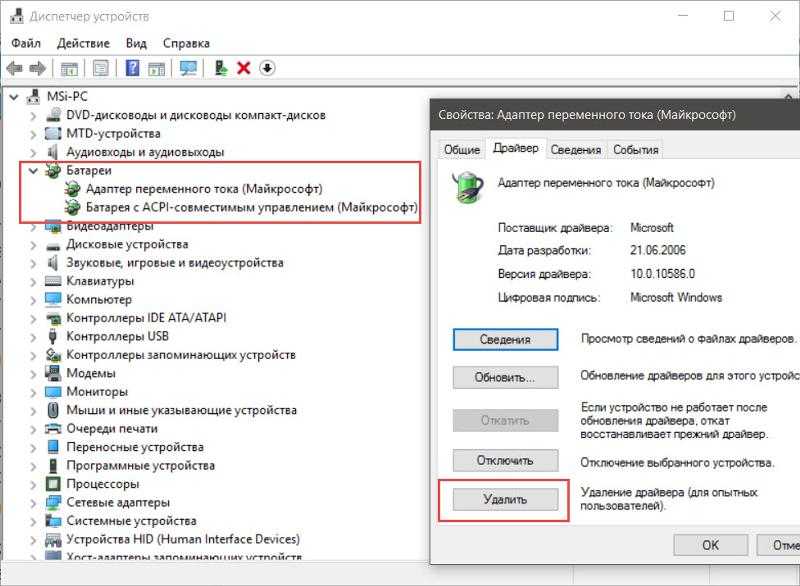 Как правило, это нормальное явление, которое иногда наблюдается во время включения электроприборов в электрическую розетку.
Как правило, это нормальное явление, которое иногда наблюдается во время включения электроприборов в электрическую розетку.
Если вы замечаете любое из перечисленных ниже явлений при подключении адаптера к розетке или у вас возникают другие опасения по поводу искрения, обратитесь в Apple.
- Обратитесь в Apple, если искра возникает не на контактах вилки, а в других местах.
- Обратитесь в Apple, если какая-либо из частей адаптера повреждена или обесцвечена.
Проверка ноутбука Mac и блока питания
Даже если ваш ноутбук Mac с портом USB-C не покрывается гарантией, его можно принести в авторизованный сервисный центр компании Apple или в магазин Apple Store для проверки. Обязательно возьмите с собой ноутбук Mac, адаптер питания USB-C и все кабели USB-C, которые вы используете для зарядки.
Информация о продуктах, произведенных не компанией Apple, или о независимых веб-сайтах, неподконтрольных и не тестируемых компанией Apple, не носит рекомендательного или одобрительного характера. Компания Apple не несет никакой ответственности за выбор, функциональность и использование веб-сайтов или продукции сторонних производителей. Компания Apple также не несет ответственности за точность или достоверность данных, размещенных на веб-сайтах сторонних производителей. Обратитесь к поставщику за дополнительной информацией.
Компания Apple не несет никакой ответственности за выбор, функциональность и использование веб-сайтов или продукции сторонних производителей. Компания Apple также не несет ответственности за точность или достоверность данных, размещенных на веб-сайтах сторонних производителей. Обратитесь к поставщику за дополнительной информацией.
Дата публикации:
Блог Сервисного Центра » Почему не заряжается ноутбук?
1. Проблема с блоком питания | зарядным устройством:
Блок питания ноутбука, всегда располагается вне корпуса устройства и представляет из себя черный коробочек, на одном конце которого вилка для сети 220 вольт, а на другом штекер для ноутбука. Также этот блок называют зарядным устройством (сокращенно ЗУ), что логично.
Проверить работоспособность зарядного устройства можно несколькими способами:
- Попробовать подключить другое зарядное устройство к ноутбуку
- Посмотреть горит ли индикатор питания на ЗУ (зеленая лампочка)
- Выполнить замеры выходного напряжения мультиметром (если есть под рукой)
Самый простой способ, если индикатора нет или он горит зеленым — отнести ноутбук в ближайший сервисный центр для проверки ноутбука на другом блоке питания, это скорее всего, бесплатно.
2. Проблемы с разъемом:
Самая распространенная неисправность — конечно же выход из строя разъема зарядки ноутбука, он же разъем питания.
Наиболее часто с такой проблемой сталкиваются владельцы тонких ноутбуков, где разъем зарядки меньше размером чем на обычном ноутбуке и его легче сломать при эксплуатации.
Для того чтобы гнездо зарядки прослужило как можно дольше — старайтесь не ставить ноутбук во время зарядки на край стола или мебели, а при извлечении штекера ЗУ делайте это двумя руками (одной придерживайте ноутбук).
3. Проблемы с аккумулятором:
При неисправном аккумуляторе вы можете наблюдать такие явления как: слишком быстрый заряд АКБ, слишком быстрый разряд, некорректное отображение уровня заряда (было 20% — перезагрузились, стало 50%), системные сообщения windows о необходимости замены аккумулятора.
Также ноутбук может не заряжаться совсем.
Вмешательство сервиса при замене аккумулятора потребуется только в том случае, если он (аккумулятор) находится внутри корпуса ноутбука и не отстегивается.
Для увеличения срока службы аккумулятора соблюдайте эти простые правила:
- Не допускайте попадание устройства под прямые солнечные лучи.
- Не оставляйте устройство и не работайте за ним в помещениях с низкой температурой и высокой влажностью.
- Не допускайте полного разряда устройства, а если допустили — сразу же зарядите.
- Не стоит хранить батарею от ноутбука отдельно — это не продлит срок ее жизни.
- При постоянной работе ноутбука от сети, иногда (раз в неделю) пользуйтесь им от АКБ несколько часов.
4. Если снаружи все работает, а ноутбук все равно не заряжается?
Если батарея ноутбука исправна, ЗУ проверено, разъем цел, а заряда все равно нет — плохие новости. Видимо, неисправность кроется в материнской плате. Чаще всего в таких ситуациях некорректно работает контроллер заряда или элементы в первичной цепи питания.
Видимо, неисправность кроется в материнской плате. Чаще всего в таких ситуациях некорректно работает контроллер заряда или элементы в первичной цепи питания.
В данном случае не стоит пытаться разобрать ноутбук самостоятельно, лучше проследовать в ближайшие сервисный центр в Белгороде.
5. Стоимость ремонта если не идет зарядка
| Услуга | Стоимость |
|---|---|
| Замена разъема | 1500 р. |
| Ремонт разъема | 1000 р. |
| Перепайка разъема без разборки ноутбука | 500 р. |
| Замена аккумулятора | 1500 р. |
| Ремонт материнской платы | 3500 р. |
Если адаптер питания USB-C не заряжает ноутбук Mac
Узнайте, что делать, если адаптер питания USB-C, поставляемый с ноутбуком Mac, перестал заряжаться, нагревается или искрит.
Ноутбуки Mac поставляются с адаптером питания USB-C и кабелем для зарядки. Вы можете узнать, какой адаптер питания и кабель поставляются с вашим ноутбуком Mac, а также найти советы по устранению неполадок ниже. Если у вас возникла проблема с адаптером питания стороннего производителя, попробуйте вместо него использовать адаптер питания и кабель Apple, входящие в комплект поставки вашего ноутбука Mac.
USB-C Power Adapter
Plugce AC, или «Duckhead»
USB-C Зарядка кабеля
Если ваш блокнот MAC с USB-C not Ont charge
Если адаптер питания USB-C не заряжает MacBook, MacBook Air или MacBook Pro, сначала попробуйте отключить адаптер питания от сетевой розетки, подождать несколько секунд и снова подключить. Если это не помогло помогите, проверьте эти вещи.
Проверьте питание
Проверьте кабели
Проверьте наличие обновлений
Проверьте питание
Узнайте, как проверить розетку и вилку переменного тока.
Проверьте розетку
Убедитесь, что адаптер питания USB-C подключен к исправной розетке. Отсоедините адаптер питания USB-C от электрической розетки, затем подключите заведомо исправное устройство, например лампу или часы, чтобы убедиться, что оно включается правильно. Если розетка работает, подключите адаптер питания USB-C и попробуйте зарядить Mac. Если ваш Mac по-прежнему не заряжается, выключите Mac и закройте дисплей на 30 секунд, затем откройте дисплей и попробуйте снова зарядить Mac. Если вы не используете Mac с кремнием Apple, перезагрузите SMC.
Проверьте наличие шума в линии
Отсоедините адаптер питания от розетки, подождите 30 секунд, затем снова подключите адаптер:
- Если ноутбук Mac начинает заряжаться после повторного подключения адаптера питания, это может указывать на проблема с линейным шумом (нарушение, вызванное паразитными электромагнитными сигналами) от вашей розетки. Адаптер питания автоматически отключается, когда его встроенная функция защиты от перенапряжения обнаруживает линейный шум от розетки.

- Некоторые возможные источники линейного шума включают лампы с балластами, холодильники или мини-холодильники, подключенные к той же электрической цепи, что и используемая вами розетка. Может помочь подключение адаптера питания к источнику бесперебойного питания (ИБП) или розетке другой цепи.
Если адаптер питания продолжает выключаться при подключении к заведомо исправной розетке, отнесите его в авторизованный сервисный центр Apple или в магазин Apple Store для дальнейшей оценки.
Проверьте вилку или кабель переменного тока
Адаптер питания поставляется со съемной вилкой переменного тока с ножевыми контактами, которые вы вставляете в электрическую розетку. Если ваш ноутбук Mac не заряжается при использовании вилки переменного тока с адаптером питания, попробуйте использовать другую вилку переменного тока Apple или попробуйте использовать удлинительный кабель адаптера питания Apple (продается отдельно).
Проверьте кабели
Ваш ноутбук Mac поставляется с кабелем USB-C, который заряжает компьютер. Вы можете узнать, вызывает ли этот кабель проблему с зарядкой, попробовав другой кабель USB-C. Помните, что не все кабели USB-C подходят для зарядки MacBook, MacBook Air или MacBook Pro, поэтому убедитесь, что используемый кабель предназначен для зарядки.
Вы можете узнать, вызывает ли этот кабель проблему с зарядкой, попробовав другой кабель USB-C. Помните, что не все кабели USB-C подходят для зарядки MacBook, MacBook Air или MacBook Pro, поэтому убедитесь, что используемый кабель предназначен для зарядки.
Если ваш ноутбук Mac заряжается одним кабелем USB-C, но не другим, немедленно прекратите использование неработающего кабеля и проверьте кабель и блок питания.
Если ваш ноутбук Mac начинает заряжаться только при покачивании или перемещении кабеля USB-C или удлинительного кабеля адаптера питания Apple (продается отдельно), немедленно прекратите использование кабеля и оцените кабель и блок питания.
Проверить наличие обновлений
В некоторых случаях для вашего компьютера могут быть доступны обновления программного обеспечения или прошивки, которые улучшают связь с адаптером питания. Если ваш MacBook, MacBook Air или MacBook Pro не заряжается должным образом, проверьте наличие обновлений программного обеспечения на вашем Mac.
Если адаптер нагревается
Адаптер питания USB-C может нагреваться при обычном использовании, поэтому обязательно используйте его в хорошо проветриваемом помещении. Всегда подключайте адаптер питания напрямую к сетевой розетке с помощью вилки переменного тока или кладите его на стол или в другое хорошо проветриваемое место при использовании удлинительного кабеля адаптера питания (продается отдельно).
Не размещайте адаптер в плохо проветриваемых местах, например, на диване, толстом ковре, постельном белье или подушке. Не накрывайте адаптер одеялом или другим изоляционным материалом.
Адаптер питания может отключиться, если он перегреется. В этом случае отсоедините кабель USB-C от ноутбука Mac и дайте адаптеру питания остыть, прежде чем обращаться с ним.
Если вы видите искру
При подключении адаптера питания USB-C может возникнуть искра в том месте, где штыри вилки входят в розетку. Обычно это нормально и может произойти, когда вы включаете любой электрический прибор в розетку.
Если вы видите что-либо из следующего при подключении адаптера или если у вас есть другие опасения по поводу искрения, вам следует связаться с Apple:
- Свяжитесь с Apple, если искра исходит не от контактов вилки.
- Если вы заметили какие-либо повреждения или обесцвечивание адаптера, обратитесь в Apple.
Оцените свой ноутбук Mac и блок питания
Независимо от того, находится ли ваш ноутбук Mac с USB-C на гарантии или нет, вы можете принести его в авторизованный сервисный центр Apple или в Apple Store для оценки. Не забудьте взять с собой компьютер Mac, адаптер питания USB-C и все кабели USB-C, которые вы используете для зарядки.
Информация о продуктах, не производимых Apple, или о независимых веб-сайтах, не контролируемых и не тестируемых Apple, предоставляется без рекомендации или одобрения. Apple не несет ответственности за выбор, работу или использование сторонних веб-сайтов или продуктов. Apple не делает никаких заявлений относительно точности или надежности сторонних веб-сайтов.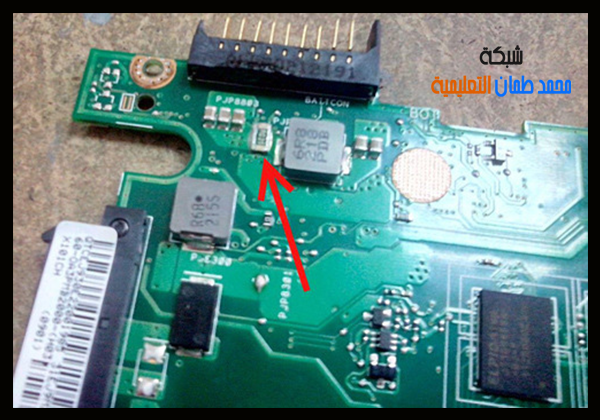 Свяжитесь с продавцом для получения дополнительной информации.
Свяжитесь с продавцом для получения дополнительной информации.
Дата публикации:
РЕШЕНО: Аккумулятор ноутбука не заряжается «подключен, не заряжается»? — Lenovo Thinkpad T430
Руководства и информация по ремонту Lenovo Thinkpad T430, 14-дюймового бизнес-ноутбука от Lenovo.
23 вопроса
Посмотреть все
Када дадино
@када
Рем: 37
2
1
Опубликовано:
Опции
- Постоянная ссылка
- История
- Подписаться
Аккумулятор ноутбука не заряжается «подключен, не заряжается»
Ответил!
Посмотреть ответ
У меня тоже есть эта проблема
Хороший вопрос?
Да
№
Оценка
3
Отмена
Выбранное решение
С З
@авангард
Респ: 47.4k
7
60
93
Опубликовано:
Опции
- Постоянная ссылка
- История
1) Проверьте приложение Lenovo Vantage. Он расскажет вам о состоянии батареи. Он также допускает то, что называется «порог». Если батарея достигает этого порога (т. е. 75%), батарея перестанет заряжаться и отобразится «подключена и не заряжается».
2) Если это не помогло, выключите ноутбук, отсоедините зарядный кабель и ненадолго извлеките аккумулятор. Удерживайте кнопку питания в течение 30 секунд. Затем вставьте аккумулятор обратно и снова подключите кабель для зарядки. Если это все еще не решает проблему, поищите новый аккумулятор или зарядное устройство.
Был ли этот ответ полезен?
Да
№
Оценка
4
Отмена
Самый полезный ответ
икама
@ikama18
Рем: 121
Опубликовано:
Опции
- Постоянная ссылка
- История
Программное решение ниже:
У меня была та же проблема, и это проблема программного обеспечения, а не аппаратного обеспечения: батарея 1 была полностью заряжена, батарея 2 имела 5% заряда, но никогда не заряжалась. (у меня аккумулятор 1 не съемный).
Вот как я решил проблему:
- Перейдите в Диспетчер устройств Windows : В разделе «Аккумуляторы» у вас будет два раза «Батарея с ACPI-совместимым управлением Microsoft» ==> Первый для батареи 1, второй для батареи 2.
- Если ваша батарея 2 не заряжается, то : Щелкните правой кнопкой мыши : «Батарея с ACPI-совместимым управлением Microsoft» батареи 1 и отключите ее.
 Затем отключите и снова подключите зарядное устройство к ноутбуку ==> Hop!! ваша батарея 2 сейчас «заряжается». Вы можете включить заднюю батарею 1 (батарея 2 будет продолжать заряжаться).
Затем отключите и снова подключите зарядное устройство к ноутбуку ==> Hop!! ваша батарея 2 сейчас «заряжается». Вы можете включить заднюю батарею 1 (батарея 2 будет продолжать заряжаться). - Если при этом батарея 2 все еще не заряжается, велика вероятность, что у вас Аппаратная проблема
Был ли этот ответ полезен?
Да
№
Оценка
10
Отменить
Ален Ли
@lxtecart
Рем: 37
1
Опубликовано:
Опции
- Постоянная ссылка
- История
Тоже столкнулся с проблемой не заряжается, а индикатор постоянно горел оранжевым. Отключите зарядное устройство, индикатор все еще горит.
Отключите зарядное устройство, индикатор все еще горит.
Мой метод — нажать и удерживать кнопку питания 15-20 секунд, и индикатор зарядки чудесным образом гаснет. Я снова подключил зарядное устройство и начал заряжаться!
J’ai également rencontré le problème de ne pas charge, et le voyant est toujours orange. Débranchez le chargeur, le voyant reste allumé.
Этот метод состоит из аппуйера и обслуживает подвеску для бутона с пищей от 15 до 20 секунд и позволяет совершить чудодейственное путешествие. J’ai rebranché le chargeur et j’ai start à Charger!
我 遇到 了 不 充电 的 问题 , 指示 灯 常 亮桔。 拨下 充 电器 插头 , 指示灯 仍然 着。。
我 方法 是 按住 电源键 15-20 秒 , 指示 灯 般熄灭了。我重新插入充电器,开始充电了!
Был ли этот ответ полезен?
Да
№
Оценка
3
Отменить
Зак Райан
Рем: 13
1
Опубликовано:
Опции
- Постоянная ссылка
- История
Другим в той же лодке: я не мог починить свой — он издавал очень громкий отрывочный шум цифрового типа (свист катушки) и не заряжался. Сдался после тонны устранения неполадок и оставил аккумулятор отключенным на несколько дней… Решил попробовать еще раз, снова подключил батарею, теперь все работает как часы. Просто нужна пара дней без подключения к сети, я думаю?
Был ли этот ответ полезен?
Да
№
Оценка
1
Отменить
пиюш кумар
@piyush_kumar
Рем.: 1
Опубликовано:
Опции
- Постоянная ссылка
- История
Если наш ноутбук не заряжается. В основном есть две причины для этого
1) проверьте срок службы батареи, потому что батарея также имеет некоторый жизненный цикл
2) Проверьте провод или используйте другого человека, у которого есть зарядное устройство той же компании. мы также использовали наше зарядное устройство в разных розетках.
если ваша проблема еще не решена, обратитесь к хорошему специалисту.
Был ли этот ответ полезен?
Да
№
Оценка
0
Отменить
Брэдфорд Уилсон
@брэдфордуилсон
Рем.: 1
Размещено:
Опции
- Постоянная ссылка
- История
Вот основные приемы решения проблемы с зарядкой ноутбука Lenovo. теперь позвольте мне привести вас к другому шагу. где я собираюсь помочь вам с тем, как вы можете решить проблему.
теперь позвольте мне привести вас к другому шагу. где я собираюсь помочь вам с тем, как вы можете решить проблему.
- В первую очередь следует проверить настройки зарядного устройства, возможно, у вас повреждено зарядное устройство для ноутбука. Вот почему ваш ноутбук не заряжается должным образом.
- После проверки зарядного устройства следует проверить аккумулятор на ноутбуке. вам следует установить эту батарею на другой ноутбук, а затем проверить, заряжается она или нет. если бы не мог зарядиться там. значит проблема в аккумуляторе. в таком случае вам необходимо заменить батарею.
- Когда-нибудь вы проверите все эти вещи, но почему-то, если ваш ноутбук все еще не работает, вам нужно проверить адаптер постоянного тока. возможно, он не работает должным образом. вот почему ваш ноутбук не работает должным образом.
- как исправить проблему с зарядкой ноутбука lenovo?
Был ли этот ответ полезен?
Да
№
Оценка
0
Отменить
Велибор Глисин
Рем: 11
1
Опубликовано:

 Затем отключите и снова подключите зарядное устройство к ноутбуку ==> Hop!! ваша батарея 2 сейчас «заряжается». Вы можете включить заднюю батарею 1 (батарея 2 будет продолжать заряжаться).
Затем отключите и снова подключите зарядное устройство к ноутбуку ==> Hop!! ваша батарея 2 сейчас «заряжается». Вы можете включить заднюю батарею 1 (батарея 2 будет продолжать заряжаться).